このセクションには、アップグレード後にシステムが正常に動作しなくなる可能性がある問題に関する重要な情報が記載されています。 アップグレードする前に、このセクションを確認し、展開に適用されるタスクをすべて完了してください。
X8.11.4 より前の Expressway および Cisco VCS システムでは、2 段階のアップグレードが必要です。
バージョン X8.11.4 より前のソフトウェアを実行しているシステムをアップグレードする場合は、まず 中間リリース にアップグレードしてから X14.2 ソフトウェアをインストールする必要があります (この要件は、X8.11.x 以降のすべてのアップグレードに適用されます)。 既存のシステムのバージョンによっては、アップグレードが失敗します。 中間リリースとして X8.11.4 にアップグレードすることをお勧めします。
すべての展開
X12.6 または X12.6.1 からアップグレードし、アラームベースの電子メール通知機能を使用する場合

(注)
|
X12.6.2 では、電子メール ID の長さは最大 254 文字に制限されています。 アップグレードする前に、すべての宛先メール ID が 254 文字以下であることを確認してください。
|
ダウングレードはサポートしておりません。 新しいバージョンを実行しているシステムに、以前のバージョンの Expressway/Cisco VCS をインストールしないでください。システム構成が失われます。

(注)
|
X8.11.x 以降では、アップグレード後にシステムを再起動すると、新しい暗号化メカニズムが使用されます。 これは、そのリリースで導入されたすべてのソフトウェア インストールに固有の信頼のルートがあるためです。
|
X8.8 以降のバージョンは、以前のバージョンよりも安全です。 アップグレードすると、デプロイメントが期待どおりに動作しなくなる可能性があるため、X8.8 以降にアップグレードする前に、次の環境の問題を確認する必要があります。
-
証明書: X8.8 では証明書の検証が強化されたため、検証の失敗を回避するには、次の項目を確認する必要があります。
-
TLS 接続を検証するには、アップグレードの前後にセキュア トラバーサル テスト () を試してください。
-
Unified Communications ノードが展開されている場合、 Expressway-C/Cisco VCS Control 信頼リスト内の CA によって発行された有効な証明書を使用していますか?
-
自己署名証明書を使用する場合、それらは一意ですか? Expressway/Cisco VCS 上の信頼できる CA リストには、展開内のすべてのノードの自己署名証明書が含まれていますか?
-
Expressway/Cisco VCS の信頼できる CA リスト内のすべてのエントリは一意ですか? 重複したものを削除します。
-
他のインフラストラクチャへの接続で TLS 検証モード が有効になっている場合 (Unified Communications トラバーサル ゾーンではデフォルトで常にオン、Unified Communications ノードへのゾーンではオプション)、ホストの証明書の CN または SAN フィールドにホスト名が存在することを確認します。
失敗したデプロイメントを迅速に解決できる場合でも、TLS 検証モードを無効にすることはお勧めしません。
-
DNS エントリ: Expressway/Cisco VCS が対話するすべてのインフラストラクチャ システムに対して、順方向および逆方向の DNS ルックアップがありますか? X8.8 以降では、すべての Expressway-E/Cisco VCS Expressway システムに対して順方向および逆方向の DNS エントリが必要になります。これにより、それらのシステムに TLS 接続するシステムが FQDN を解決し、証明書を検証できるようになります。 Expressway/Cisco VCS がシステムのホスト名と IP アドレスを解決できない場合、MRA などの複雑な展開はアップグレード後に期待どおりに動作しない可能性があります。
-
クラスタピア: 有効な証明書を持っていますか? デフォルトの証明書を使用している場合は、(少なくとも)内部生成された証明書に置き換え、発行 CA でピアの信頼リストを更新する必要があります。クラスタリング通信では、X8.8 以降、ピア間の接続に IPSec
ではなく TLS 接続が使用されています。 デフォルトでは、アップグレード後に TLS 検証は強制されず、強制するように通知するアラームが表示されます。
アップグレードの一環として再起動が必要になるタイミングと方法
システム プラットフォーム コンポーネントのアップグレードは 2 段階のプロセスです。 まず、新しいソフトウェア イメージが Expressway/Cisco VCS にアップロードされます。 同時に、システムの現在の構成が記録されるため、アップグレード後に復元できます。 この初期段階では、システムは既存のソフトウェア バージョンで実行を継続し、すべての通常のシステムプロセスが続行されます。
アップグレードの 2 番目の部分では、システムを再起動します。 再起動時にのみ、 Expressway/Cisco VCS は新しいソフトウェア バージョンをインストールし、以前の構成を復元します。 再起動すると、現在のすべての通話が終了し、現在のすべての登録が終了します。 つまり、いつでも新しいソフトウェアをアップロードし、都合の良いタイミング(たとえば、通話が行われていないとき)まで待ってから、システムを再起動して新しいバージョンに切り替えることができます。
ソフトウェアのアップロードと再起動の間に行われた構成の変更は、システムが新しいソフトウェア バージョンで再起動すると失われます。
システム プラットフォーム 以外のコンポーネントのアップグレードではシステムの再起動は行われませんが、アップグレード プロセスの完了中は、そのコンポーネントによって提供されるサービスが一時的に停止されます。
MRA を使用する展開
このセクションは、MRA (Cisco Unified Communications 製品を使用したモバイルおよびリモート アクセス) に Expressway/Cisco VCS を使用する場合にのみ適用されます。
-
Unified Communications ソフトウェアの最小バージョンが適用されます - 一部のバージョンの Unified CM、IM and Presence Service、および Cisco Unity Connection には、CiscoSSL
アップデートが適用されています。 Expressway/Cisco VCS をアップグレードする前に、『Cisco Expressway 経由のモバイルおよびリモートアクセス導入ガイド』に記載されている最小バージョンを実行していることを確認してください。
IM and Presence Service 11.5 は例外です。 IM and Presence Service を 11.5 にアップグレードする前に、 Expressway/Cisco VCS を X8.8 以降にアップグレードする必要があります。
-
Expressway-C/Cisco VCS Control と Cisco Expressway-E/VCS Expresswayは両方とも、同じ"アップグレードウィンドウ"/スケジュールでアップグレードする必要があります (これは、MRA 以外の導入の場合の一般的な推奨事項でもあります)。 Expressway-C/Cisco VCS Control と Expressway-E/Cisco VCS Expressway を異なるバージョンで長期間運用することはお勧めしません。
-
この項目は、クラスタ化された Unified CM と TC または Collaboration Endpoint (CE) ソフトウェアを実行しているエンドポイントを備えた、MRA に使用される Expressway/Cisco VCS をアップグレードする場合に適用されます。 この場合、 Expressway/Cisco VCS をアップグレードする前に、以下にリストされている関連する TC または CE メンテナンス リリース (またはそれ以降) をインストールする必要があります。 これは、フェイルオーバーに関する既知の問題を回避するために必要です。 推奨される TC/CE
メンテナンス リリースがない場合、エンドポイントが登録されている元の Unified CM に何らかの理由で障害が発生した場合、エンドポイントは別の Unified CM へのフェールオーバーを試行しません。 バグ ID CSCvh97495 を参照します。
X8.10.x 以降、MRA 認証 (アクセス制御) 設定は、以前のリリースのように Expressway-C/Cisco VCS Control ではなく Expressway-E/Cisco VCS Expressway 上で設定され、既存の設定を保持できない場合はデフォルト値が適用されます。 システムの正常な動作を確保するには、アップグレード後に、この手順の後半で説明するように、 Expressway/Cisco VCS のアクセス制御設定を再構成します。
FIPS モード暗号化を使用する展開
Expressway/Cisco VCS で FIPS モードが有効になっている場合は、アップグレード後に、この手順の後半で説明するように、デフォルトの SIP TLS Diffie-Hellman キー サイズをデフォルトの 1024 ビットから 2048 ビット以上に手動で変更します。
Cisco Unified Communications Manager IM and Presence Service 11.5(1) と X8.7.x 以前を使用する導入
Expressway/Cisco VCS の X8.7.x(および以前のバージョン)は、Cisco Unified Communications Manager IM and Presence Service 11.5 (1) 以降と相互運用できません。 これは、IM およびプレゼンス
サービスのそのバージョンでの意図的な変更によって発生し、 Expressway/Cisco VCS X8.8 以降でも対応する変更が行われています。 継続的な相互運用性を確保するには、IM およびプレゼンス サービス システムをアップグレードする前に、 Expressway/Cisco VCS システムをアップグレードします。 Expressway/Cisco VCS での「<IM&P node address>との通信に失敗しました」というエラーは、この問題の症状です。 AXL クエリ HTTP エラー「'HTTPError:500'」
Cisco Webex ハイブリッド サービスを使用する展開
Expressway/Cisco VCS をアップグレードする前に、管理コネクタを最新の状態にする必要があります。 Expressway/Cisco VCS のアップグレードを試みる前に、Cisco Webex クラウドによってアドバタイズされるすべての Management Connector アップグレードを承認して受け入れてください。 これを行わないと、アップグレード後にコネクタに問題が発生する可能性があります。
ハイブリッド コネクタ ホスティングでサポートされている Expressway/Cisco VCS のバージョンの詳細については、「 Cisco Webex ハイブリッド サービスのコネクタ ホスト サポート」を参照してください。


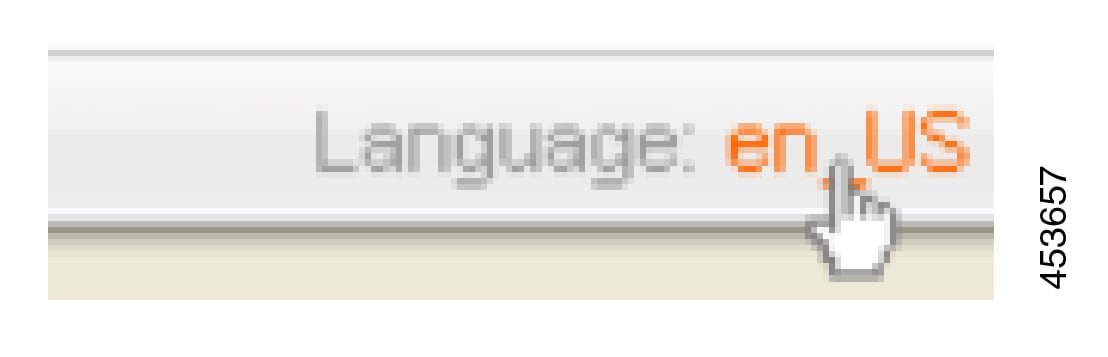
 フィードバック
フィードバック